Содержание
- Как восстановить Плей Маркет
- Способ 1: Включение отключенного приложения
- Способ 2: Отображение скрытого приложения
- Способ 3: Восстановление удаленного приложения
- Экстренная мера: Сброс к заводским настройкам
- Заключение
- Вопросы и ответы
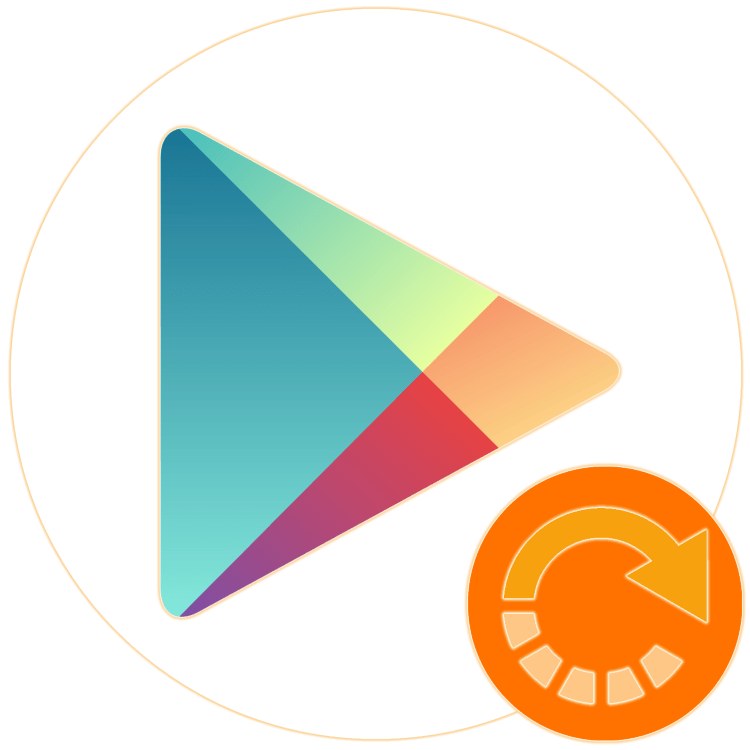
На смартфонах и планшетах с Android Google Play Маркет предоставляет возможность поиска, установки и обновления различных приложений и игр, но далеко не все пользователи оценивают его пользу. Так, случайно или осознанно этот цифровой магазин может быть удален, после чего, с большой долей вероятности, потребуется его восстановить. Именно о том, как выполняется данная процедура, и будет рассказано в этой статье.
Как восстановить Плей Маркет
В предлагаемом вашему вниманию материале будет рассказано именно о восстановлении Google Play Маркета в тех случаях, когда он по каким-либо причинам отсутствует на мобильном устройстве. Если же это приложение просто работает некорректно, с ошибками или вовсе не запускается, настоятельно рекомендуем ознакомиться с нашей общей статьей, а также целой рубрикой, посвященной решению связанных с ним проблем.

Подробнее:
Что делать, если не работает Гугл Плей Маркет
Устранение ошибок и сбоев и работе Google Play Маркета
Если же под восстановлением вы подразумеваете получение доступа к Магазину, то есть авторизацию в учетной записи, а то и регистрацию с целью последующего использования его возможностей, вам наверняка будут полезны представленные по ссылкам ниже материалы.
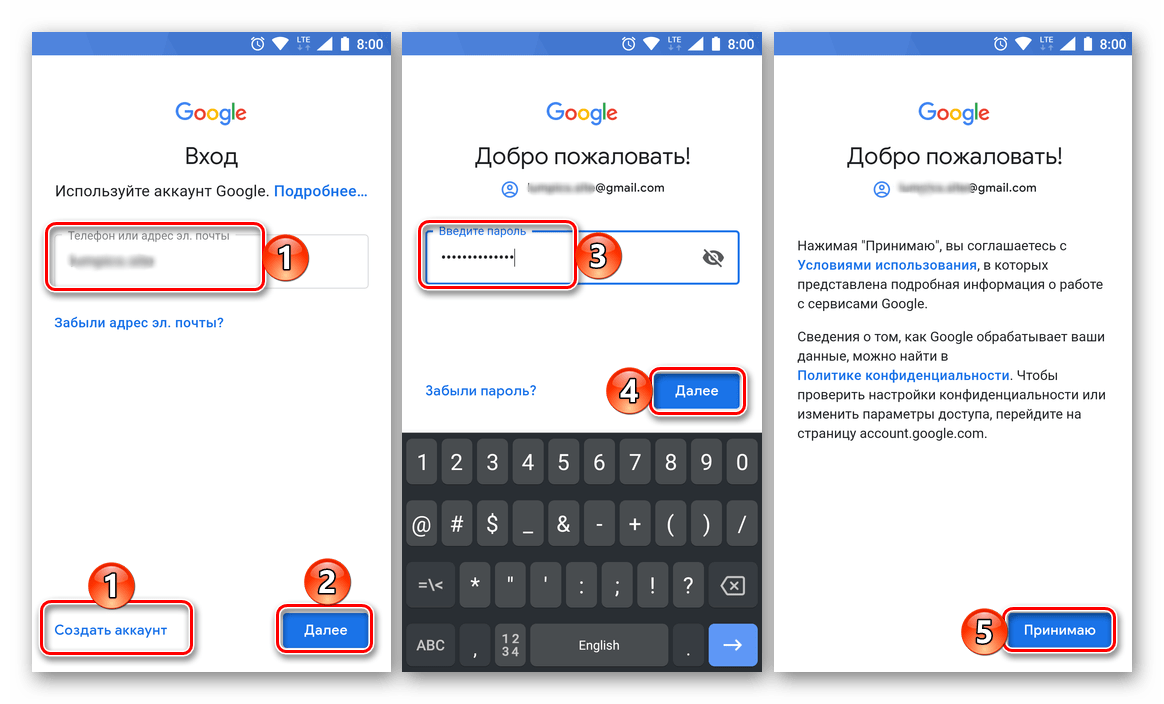
Подробнее:
Регистрация аккаунта в Google Play Маркете
Добавление новой учетной записи в Гугл Плей
Изменение аккаунта в Play Маркете
Вход в учетную запись Google на Android
Регистрация Гугл-аккаунта для Андроид-устройства
При условии, что Google Play Маркет точно исчез с вашего смартфона или планшета, работающего на базе Android, или вы сами (или кто-либо другой) его каким-то образом удалили, приступайте к выполнению изложенных ниже рекомендаций.
Способ 1: Включение отключенного приложения
Итак, в том, что Гугл Плей Маркет отсутствует на мобильном устройстве, мы с вами уверены. Самая банальная причина этой проблемы может заключаться в его отключении через системные настройки. Следовательно, восстановить приложение можно так же. Вот что для этого нужно сделать:
- Открыв «Настройки», перейдите к разделу «Приложения и уведомления», а в нем – к списку всех установленных приложений. Для последнего чаще всего предусмотрен отдельный пункт или кнопка, либо же эта опция может быть скрыта в общем меню.
- Найдите в открывшемся списке Google Play Маркет – если он там есть, возле его наименования наверняка красуется надпись «Отключено». Тапните по названию этого приложения, чтобы открыть страницу со сведениями о нем.
- Нажмите по кнопке «Включить», после чего под его наименованием появится надпись «Установлено» и практически сразу начнется обновление приложения до актуальной версии.

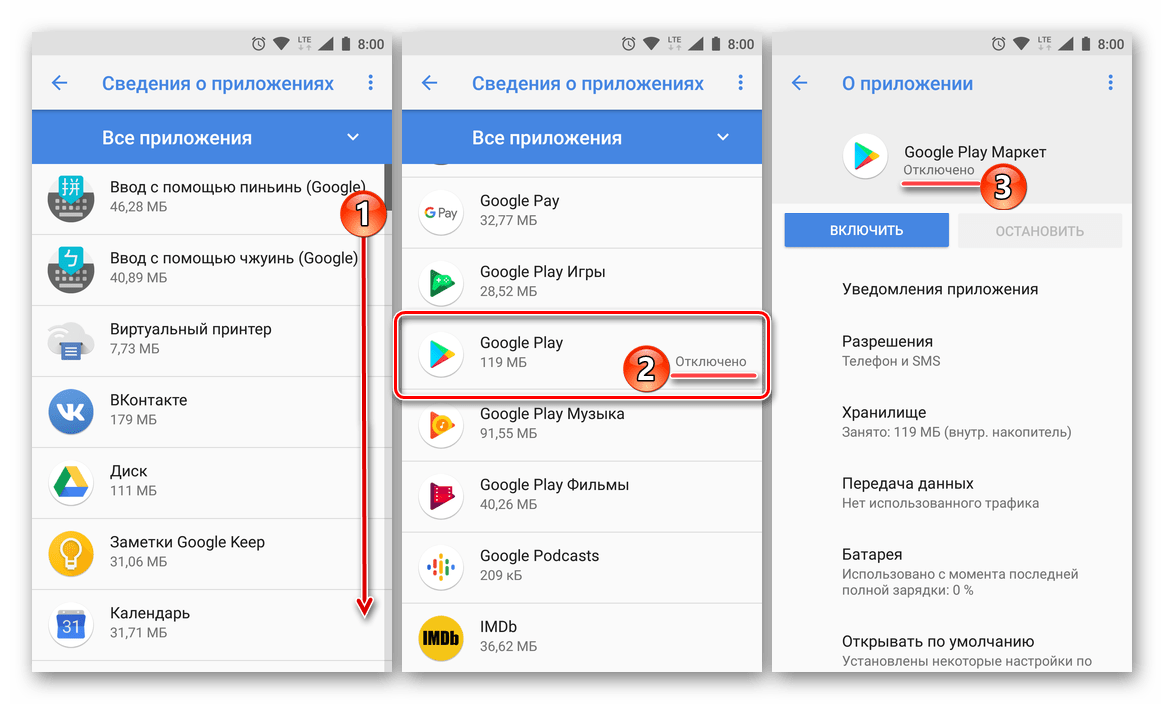
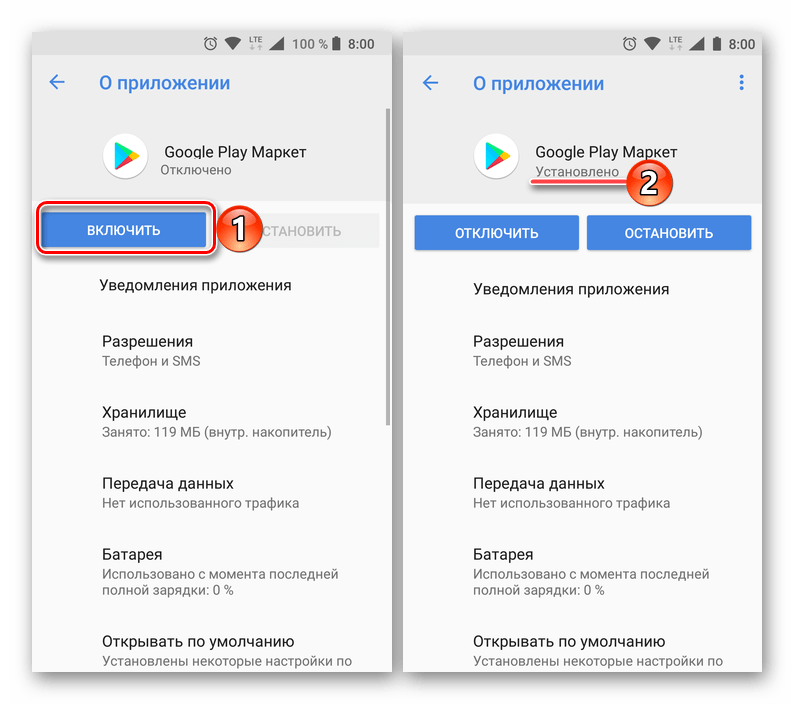
Если же в списке всех установленных приложений Гугл Плей Маркет отсутствует или, наоборот, он там есть, причем не отключен, переходите к выполнению изложенных ниже рекомендаций.
Способ 2: Отображение скрытого приложения
Многие лаунчеры предоставляют возможность скрытия приложений, благодаря чему можно избавиться от их ярлыка на главном экране и в общем меню. Возможно, Google Play Маркет не пропал с Android-устройства, а просто был скрыт, вами или кем-либо другим – это уже не столь важно, главное, мы теперь знаем, как его вернуть. Правда, лаунчеров с такой функцией существует довольно много, а потому мы можем предоставить лишь общий, но не универсальный алгоритм действий.
Читайте также: Лаунчеры для Android
- Вызовите меню лаунчера. Чаще всего это делается удержанием пальца на пустой области главного экрана.
- Выберите пункт «Настройки» (или «Параметры»). Иногда таких пунктов два: один ведет в настройки приложения, другой – в аналогичный раздел операционной системы. Нас, по понятным причинам, интересует первый, и он чаще всего дополнен названием лаунчера и/или отличным от стандартного значком. В крайнем случае, вы всегда можете заглянуть в оба пункта и потом выбрать правильный.
- Оказавшись в «Настройках», отыщите там пункт «Приложения» (или «Меню приложений», или еще что-то близкое по смыслу и логике) и перейдите в него.
- Пролистайте перечень доступных опций и найдите там «Скрытые приложения» (возможны другие названия, но аналогичные по смыслу), после чего откройте его.
- В этом списке отыщите Google Play Маркет. Выполните действие, которое подразумевает отмену скрытия – в зависимости от особенностей лаунчера, это может быть нажатие крестика, снятие галочки, отдельная кнопка или дополнительный пункт меню.

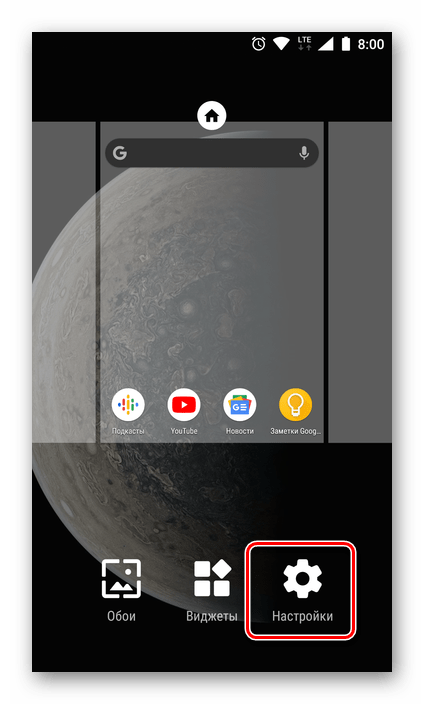
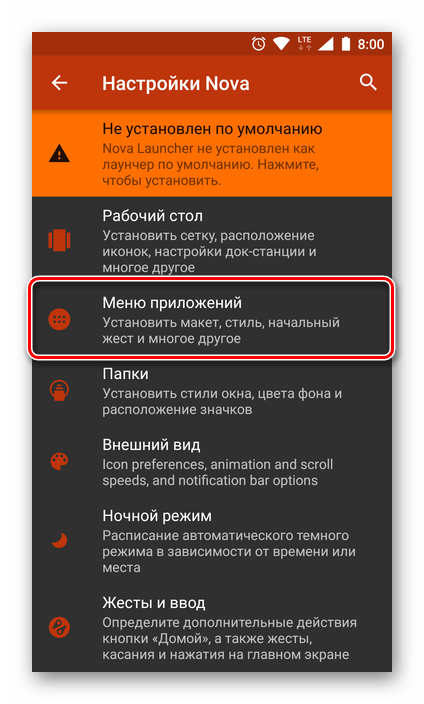
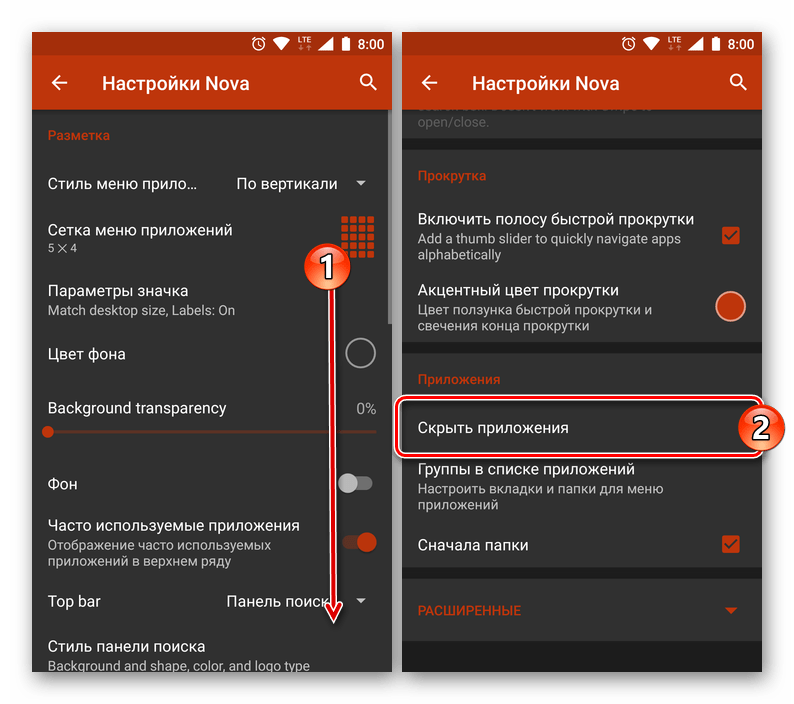
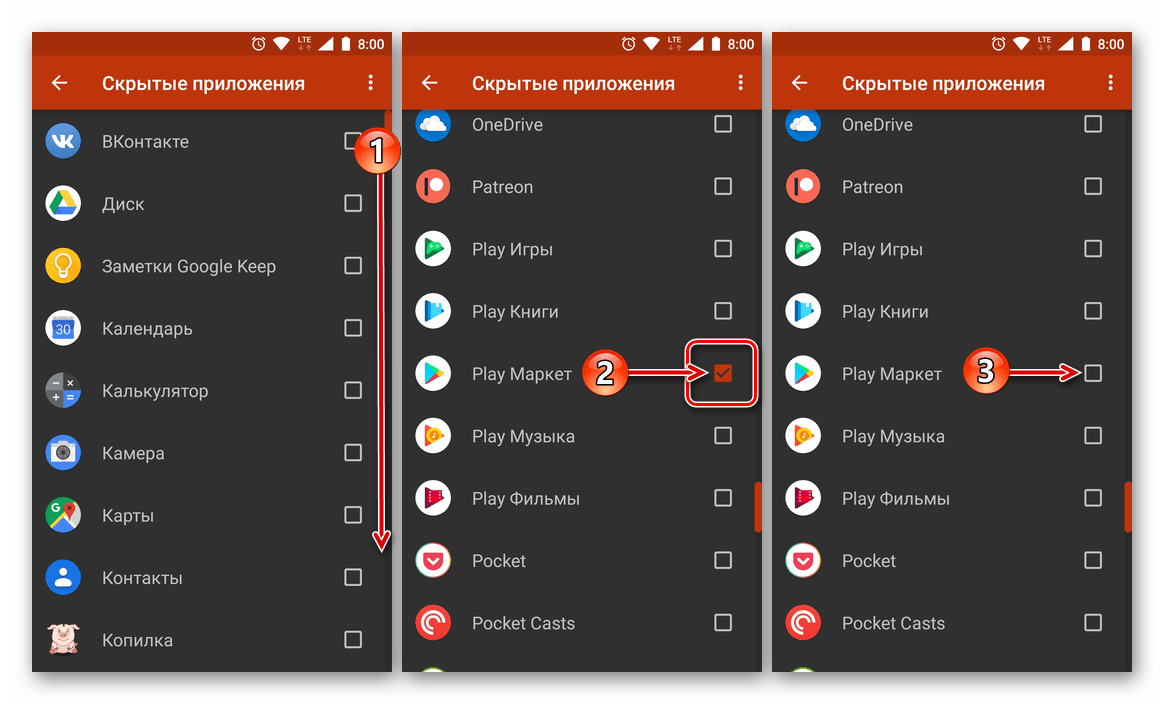
Выполнив вышеописанные действия и вернувшись на главный экран, а затем и в меню приложений, вы увидите там ранее скрытый Гугл Плей Маркет.
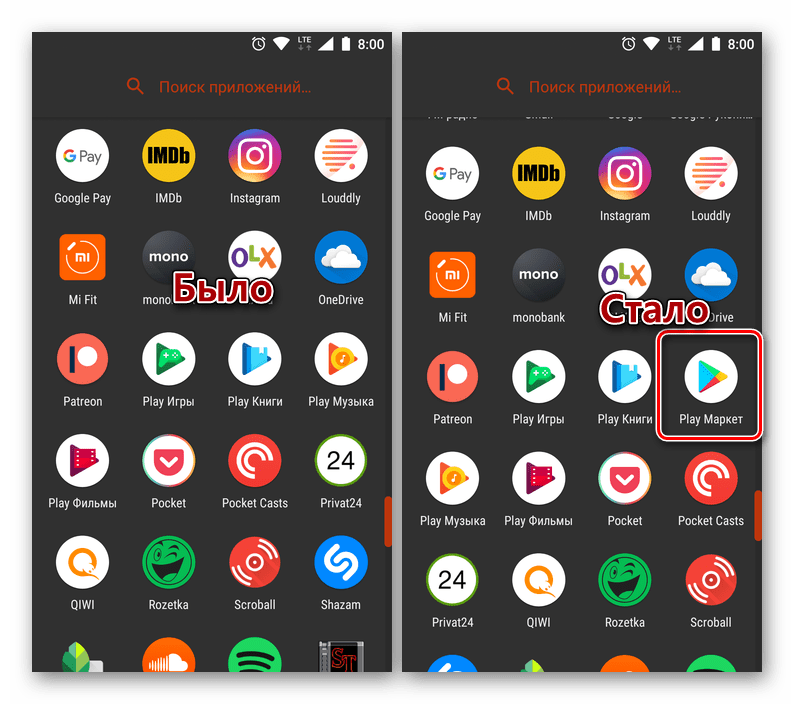
Читайте также: Что делать, если пропал Google Play Маркет
Способ 3: Восстановление удаленного приложения
Если же в процессе выполнения предложенных выше рекомендаций вы убедились в том, что Google Play Маркет не был отключен или скрыт, или вы изначально знали о том, что данное приложение удалено, придется заняться его восстановлением в буквальном смысле. Правда, без наличия резервной копии, созданной тогда, когда Магазин присутствовал в системе, сделать это не получится. Все что в данном случае можно сделать – это установить Плей Маркет заново.

Читайте также: Как сделать бэкап Android-девайса перед прошивкой

Действия, которые требуется выполнить для восстановления столь важного приложения, зависят от двух основных факторов – производителя устройства и типа установленной на нем прошивки (официальной или кастомной). Так, на китайские Xiaomi и Meizu установить Google Play Маркет можно из встроенного в операционную систему магазина. С этими же девайсами, как и с некоторыми другими, сработает и еще более простой метод – банальное скачивание и распаковка APK-файла. В других же случаях может потребоваться наличие Root-прав и кастомизированной среды восстановления (Recovery), а то и перепрошивка.

Для того чтобы узнать, какой из способов установки Гугл Плей Маркета подходит конкретно вам, а точнее, вашему смартфону или планшету, внимательно изучите представленные по ссылкам ниже статьи, а затем выполните предложенные в них рекомендации.

Подробнее:
Установка Google Play Маркета на Android-девайсы
Установка сервисов Гугл после прошивки Андроид
Для владельцев смартфонов Meizu
Во второй половине 2018 года многие обладатели мобильных устройств этой компании столкнулись с массовой проблемой – в работе Google Play Маркета начали возникать сбои и ошибки, приложения перестали обновляться и устанавливаться. Помимо этого, Магазин может и вовсе отказываться запускаться или требовать вход в учетную запись Google, не позволяя авторизоваться в ней даже в настройках.
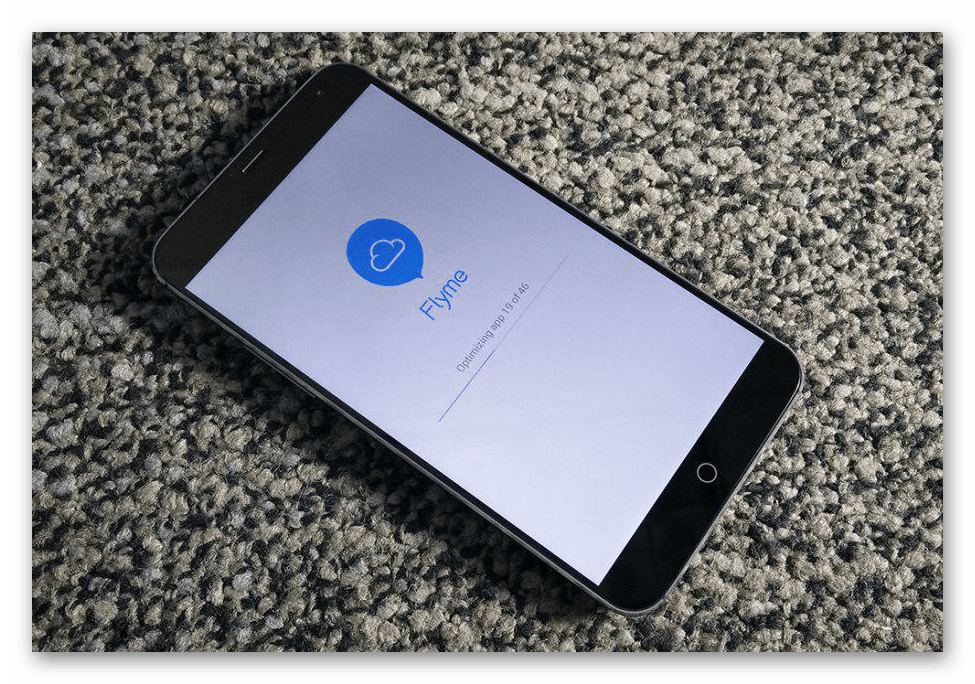
Гарантировано эффективного решения все еще не появилось, но многие смартфоны уже получили обновления, в которых ошибка была устранена. Все что можно порекомендовать в таком случае, при условии, что инструкции из предыдущего способа не помогли восстановить Плей Маркет, это установить последнюю прошивку. Конечно, это возможно лишь в том случае, если она доступна и все еще не была установлена.
Читайте также: Обновление и прошивка мобильных устройств на базе Андроид
Экстренная мера: Сброс к заводским настройкам
Чаще всего удаление предустановленных приложений, особенно если это фирменные сервисы Google, влечет за собой ряд негативных последствий вплоть до частичной, а то и полной потери работоспособности ОС Android. Поэтому если восстановить деинсталлированный Play Маркет так и не удалось, единственным возможным решением является сброс мобильного устройства к заводским установкам. Данная процедура подразумевает полное удаление пользовательских данных, файлов и документов, приложений и игр, при этом сработает она только в том случае, если изначально Магазин на девайсе присутствовал.
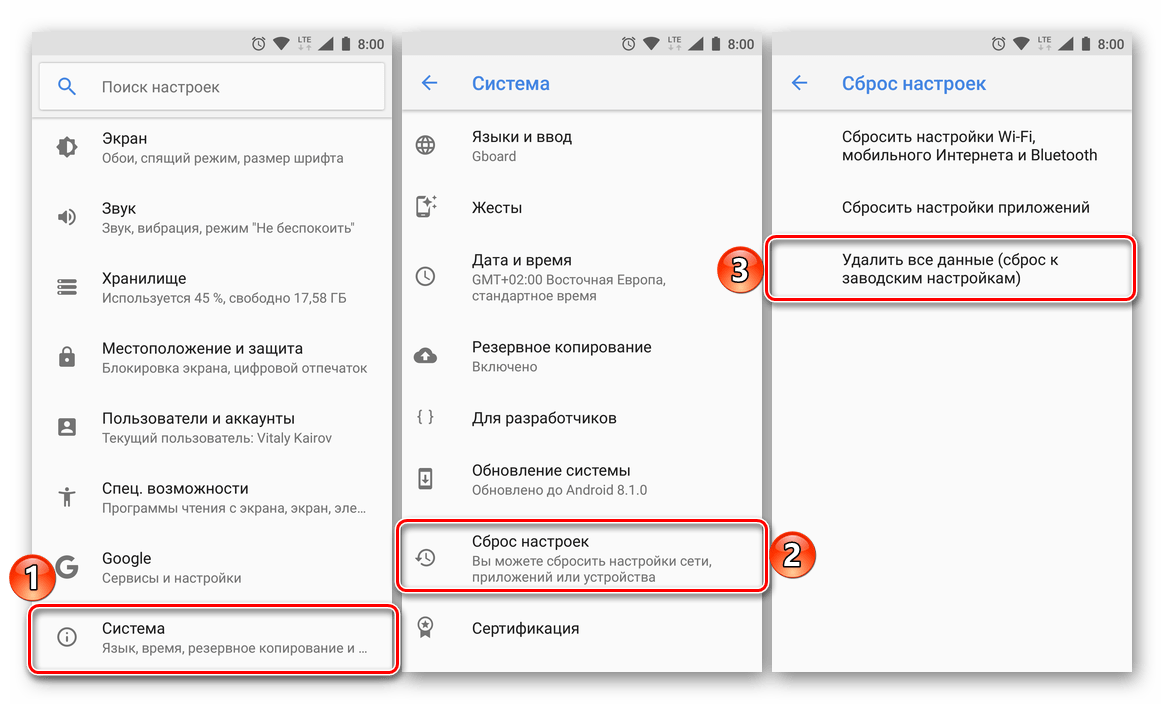
Подробнее: Как сбросить смартфон/планшет на Андроид к заводским настройкам
Заключение
Восстановить Google Play Маркет на Android, если он был отключен или скрыт, не составляет большого труда. Задача существенно усложняется, если было выполнено его удаление, но даже в таком случае решение есть, хотя оно и не всегда простое.

Опишите, что у вас не получилось.
Наши специалисты постараются ответить максимально быстро.
В нашу редакцию периодически поступают вопросы, как восстановить Плей Маркет. В целом на смартфонах с ОС Android приложение Google Play Market имеет защиту от удаления, но и она не всегда помогает. При наличии root-прав или через компьютер сервис можно убрать с телефона. Однако под восстановлением Play Маркета не всегда подразумевается потеря самого приложения, проблема может быть в утрате доступа к аккаунту. Обе проблемы не позволят использовать фирменный магазин приложений, поэтому мы рассмотрим вопрос восстановления во всех его смыслах.

Как восстановить удаленный Play Маркет?
Нередко приложение полностью удаляют через рут-права или любыми другими варварскими методами. В таком случае пользователь лишается возможности комфортного взаимодействия с приложениями: нельзя быстро и безопасно установить игру, нет автоматического обновления, проблемы с доступом к Google аккаунту в программах, которые этого требуют. Пользоваться телефоном без Google Play становится очень неудобно и его приходится возвращать. Проблема в том, что Play Market недоступен в официальном магазине, да и как бы мы его установили, не имея доступа сюда со смартфона. Придется использовать более изящные способы. Всего можно выделить 3 основных метода и все они подробно разобраны ниже.
Сброс к заводским настройкам
Мы бы не сказать, что делать это, если удалил Play Market, обязательно, но желательно. Очень часто помимо того, что с телефона пропал магазин приложений, были внесены и другие нежелательные изменения. Могли быть удалены другие сервисы Google, повреждена прошивка устройства и подобные проблемы. В таком случае, если просто вернуть Play Market, могут начать всплывать различные баги: приложения не устанавливаются, показываются различные ошибки, телефон начинает лагать и т. п. Более радикальный, но и разумный способ — вернуть смартфон к заводскому состоянию.
Как восстановить Play Market:
- Открываем приложение «Настройки» и ищем раздел «Общие настройки» или «Расширенные настройки».
- Внизу экрана выбираем «Сброс настроек».
- Выбираем опцию «Стереть все данные» или «Сброс данных».

Важно! Перед началом процедуры стоит скопировать все полезные данные на SD-карту и отключить ее от телефона на всякий случай (если не снять галочку соответствующего пункта во время сброса, она тоже очистится). Еще одна желательная процедура – в настройках, в разделе «Аккаунты» выйти из своего профиля Google.
Восстановление с помощью apk-файла
Так как скачать Play Market автоматически нам неоткуда, остается вариант — найти его исходный файл. Благо, сейчас избыток сайтов, которые распространяют мобильные приложения для Android. Не составит особого труда найти даже самую последнюю версию магазина по запросу: «Play Market apk скачать».
Удалил Плей Маркет, как восстановить:
- Переходим в приложение «Настройки».
- Находим раздел «Безопасность».
- Активируем опцию «Неизвестные источники» (в разных версиях Android и прошивках от Samsung, Meizu, Xiaomi расположение может отличаться).
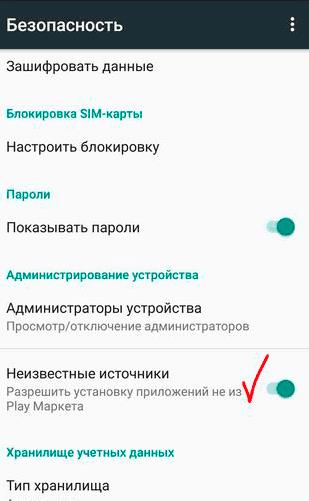
- Загружаем apk-файл приложения. Его можем найти на любых специализированных сайтах, например, здесь.
- Запускаем скачанный файл и дождаться завершения установки.
После этого можем приступать к восстановлению доступа к профилю.
Читайте также: Почему не работает Плей Маркет?
Через другой магазин приложений
Знаете ли вы, что существует достаточно много других магазинов приложений? Они даже могут заменить собой Play Market. Принципиальное отличие только в том, что Маркет от Google установлен по умолчанию, а остальные — нужно устанавливать отдельно. Здесь 2 пути: просто поставить другой магазин приложений и обходиться его возможностями или уже из него практически в автоматическом режиме установить Play Market.
Как восстановить Play Market, если его удалил:
- Переходим в Amazon Appstore, Aptoide или ApkPure — это лучшие альтернативы штатному приложению, но есть и другие.
- Скачиваем их приложение с сайта.
- Запускаем полученный файл (предварительно нужно разрешить установку из неизвестных источников по примеру выше).
- После установки приложения, открываем его и ищем внутри Play Market.
- Нажимаем на кнопку «Установить», после непродолжительного ожидания сервис появится на смартфоне.
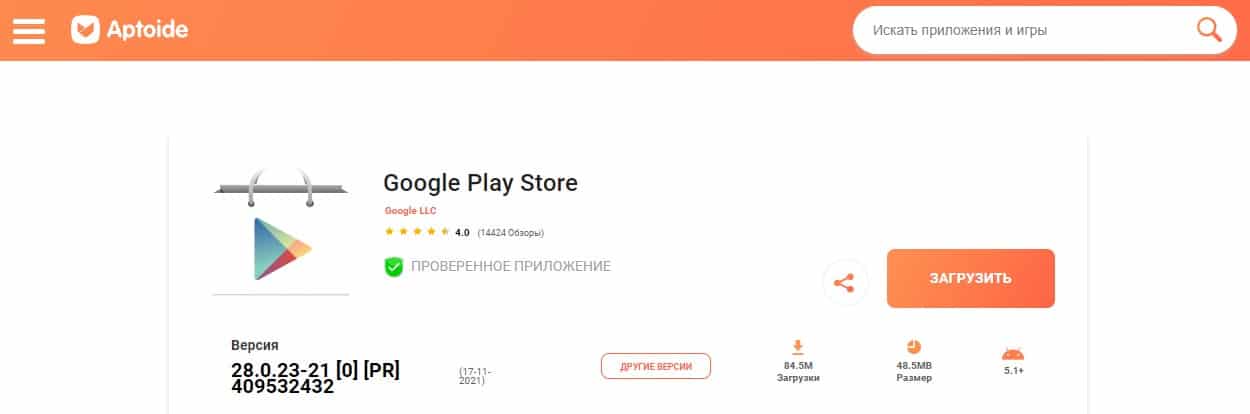
Восстановление аккаунта Play Market
Вернуть приложение можно практически на всех смартфонах, в том числе на гаджетах популярных брендов Samsung, Meizu, Xiaomi и т. п. Сложнее не столько восстановить программу, сколько вернуть доступ к аккаунту. Сложность процедуры напрямую зависит от того, насколько ответственно подошли к регистрации профиля. Если были указаны реальные данные человека, процедура восстановления окажется значительно проще. Проигнорировав ввод реальной информации, процедура возврата окажется значительно сложнее.
С помощью личных данных
Разработчики Гугл предоставляют массу способов возвратить доступ к аккаунту, самые простые из них – воспользоваться запасной почтой и номером мобильного телефона.
Как восстановить удаленный Плей Маркет:
- Переходим на страницу восстановления доступа.
- Указываем адрес электронной почты, к которой привязан профиль Play Market, и жмём «Далее».
- Нажимаем на кнопку «Забыли пароль?» и на новой странице вводим последний запомнившийся пароль (очевидно, что не тот, который используется сейчас).
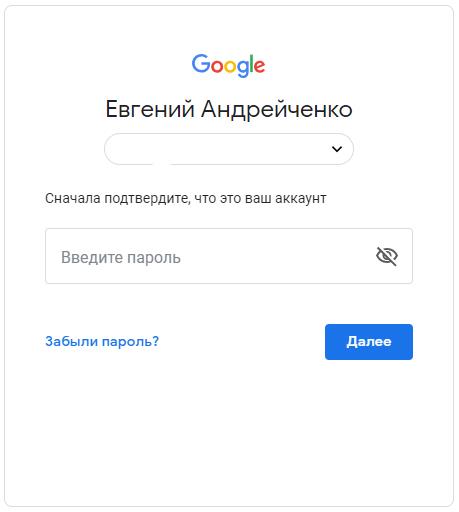
- Если не помним ни одного пароля, жмём на кнопку «Другой способ».
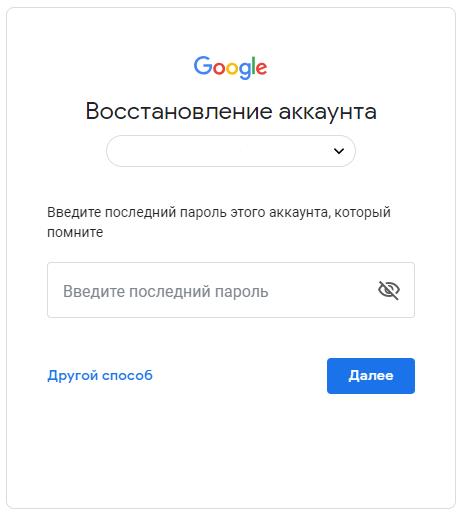
- Указываем номер мобильного телефона, который привязан к профилю, получаем код в SMS вводим его и восстанавливаем доступ к профилю.

Это лучшие способы для восстановления профиля, хотя и не единственные. Существуют альтернативные варианты.
Читайте также: Что такое Instant Apps?
Без использования персональной информации
Данный метод значительно сложнее, так как требует наличие отдельных сведений о почте.
Как восстановить Плей Маркет на телефоне или ПК:
- Открыть страницу восстановления доступа и пропустить первые методы.
- Оказавшись на странице для ввода даты регистрации, указываем дату или жмём на «Другой способ».
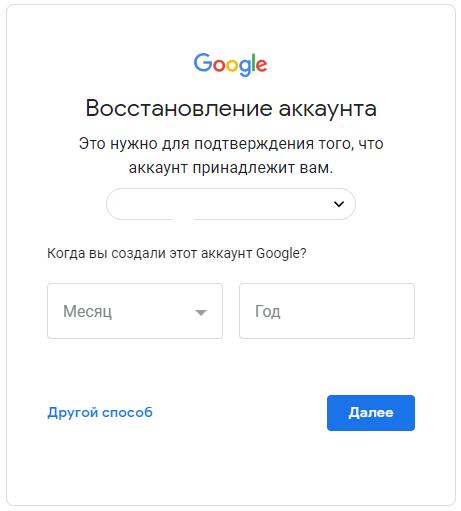
- В следующем методе можем вернуть доступ к профилю через резервный почтовый ящик. Можем снова пропустить этот метод.
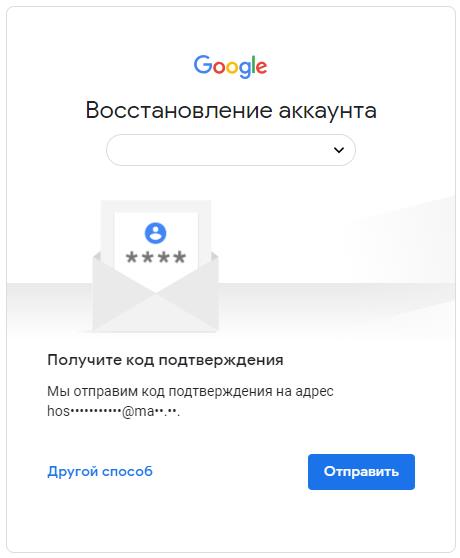
- Указываем адрес электронной почты и ждём ответа службы поддержки. Это последний способ, который забирает больше всего времени. Сотрудник техподдержки скорее всего попросит контактные данные нескольких последних контактов, с которыми велась переписка с аккаунта или другие данные.

Инструкция по синхронизации аккаунта
Как только удалось восстановить доступ к профилю, нам ещё нужно включить синхронизацию с аккаунтом через приложение Плей Маркета. Это сделать несложно.
Читайте также: Как сбросить настройки на Андроид?
Пошаговая инструкция:
- Запускаем сервис Play Market на телефоне.
- Сразу отобразится форма для входа, вводим данные от профиля.
- Синхронизация теперь активна.
Если приложение залагало и не предлагает ввести пароль, придётся перезагрузить его. Для этого переходим в «Настройки», «Все приложения» и переходим в приложение «Play Market». Здесь останавливаем программу, выбираем «Очистка кэша» и снова запускаем приложение.

Что делать, если возникла ошибка?
Случается, что после восстановления, правильного ввода пароля система все равно не пускает в Google Play. Наиболее вероятной причиной такого поведения является активная двухэтапная аутентификация – это функция повышения безопасности аккаунта. Для входа в профиль, помимо логина и пароля, ещё нужно ввести защитный код, который приходит в качестве SMS-сообщения или его озвучивает робот. Узнать об активации данной системы защиты можем по тому, что после формы ввода появляется строка для ввода кода.
Как только установим Плей Маркет в систему, восстановим доступ от профиля и настроим синхронизацию, все сервисы Google начнут работать в полную силу. Все приложения, игры и программы должны начать работать в штатном режиме.
Надеемся, данная инструкция помогла вам? Если остались какие-то вопросы, задавайте их в комментариях.

Андрей
Системный администратор
Задать вопрос
Как восстановить Play Market на Samsung?

Перед тем, как восстановить Play Market на Samsung, стоит проверить, удален ли он полностью. В некоторых темах приложение просто скрыто с начального экрана. Для этого переходим в «Настройки» на вкладку «Приложения» и изучаем список доступных программ. Если его все-таки нет, рекомендуем его загрузить на одном из сторонних сайтов. Актуальную версию можем найти здесь.
Следующий шаг – активировать установку из неизвестных источников. Опция расположена в «Настройках» в разделе «Безопасность», но также не нее может перебросить мастер установки после запуска apk-файла Play Маркета. Осталось только открыть проводник и включить загруженный файл.
Что делать, если удалил Play Market?

Ненарочное удаление практически исключено, ведь для этого требуются root-права. И все же на рутированный устройствах проблема имеет место. Что делать, если удалил Play Market?
1. Открываем список «Системные приложения» и проверить, возможно, Play Маркет все же есть в системе и его нужно только активировать (в старых ОС).
2. Разрешаем установку программ из неизвестных источников (через настройки и страницу «Безопасность»).
3. Скачиваем приложение.
4. Запускаем файл через файловый менеджер.
Как восстановить Play Market на планшете?

На планшетном компьютере используется точно такое же приложение Play Market, что и на смартфонах. Перед тем, как восстановить Play Market на планшете, рекомендуем изучить инструкцию по телефону. Принцип действий следующий: загрузить файл (находим его через поиск по ключевому запросу «Скачать Play Market»), запустить его и выдать разрешение на установку с «Неизвестных источников». Сюда может перебросить автоматически или придется искать вручную среди настроек безопасности.
Как восстановить пароль на Play Market?

Google создал свою экосистему, в которой все сервисы привязаны к одному аккаунту. Вопрос, как восстановить пароль на Play Market, больше относится к сбросу данных для авторизации в аккаунте Гугл. Рекомендуем сразу перейти через браузер на страницу «Восстановление аккаунта» и указать адрес электронной почты. Google предложит ввести пароль, код из уведомления, ключ из SMS, указать дату регистрации или воспользоваться резервным адресом электронной почты. Скорее всего один из вариантов поможет вернуть доступ к аккаунту.

На каждом Андроид-смартфоне по умолчанию установлен магазин Play Маркет. Он позволяет устанавливать на мобильное устройство игры и программы, а также своевременно обновлять их, как только выходит свежий апдейт. В то же время многие пользователи жалуются на пропажу значка Play Market с главного экрана. Поэтому нужно разобраться, как восстановить магазин Плей Маркет. Для этого предлагаем изучить несколько способов возврата столь важного софта.
Включение отображения приложения
По умолчанию магазин Play Market отображается на главном экране или находится в папке «Google». Однако при использовании сторонних лончеров некоторые программы, включая Плей Маркет, оказываются скрыты. Следовательно, вам достаточно активировать отображение магазины, выполнив несколько простых шагов:
- Задержите палец на свободной области экрана.
- Откройте настройки.

- Перейдите в раздел «Меню приложений», а затем во вкладку – «Скрыть приложения».
- Снимите отметку с Play Маркет.

Далее вы можете снова открыть магазин приложений и установить любую интересующую программу. Однако при выполнении операции обратите внимание на то, что названия пунктов меню могут отличаться в зависимости от используемого лончера.
На заметку. Если вам не удалось найти пункт скрытия программ, то сначала попробуйте внимательно изучить рабочий стол и меню приложений своего смартфона, а также проверить папки.
Переустановка Play Market
Как правило, на Андроиде нельзя удалять стандартные приложения, к числу которых относится Play Market. Однако существует немало способов избавиться от предустановленных программ, а потому не исключено, что пропажа Плей Маркета стала результатом удаления стандартного софта. В этой ситуации рекомендуется переустановить магазин, воспользовавшись следующей инструкцией:
- Скачайте APK-файл магазина.

- Откройте файл и выдайте разрешение на установку из неизвестных источников.
- Завершите процесс инсталляции.

Если все сделано верно, то на главном экране вновь появится значок PlayMarket. Также для повторной установки Плей Маркета вы можете использовать не APK-файл, а альтернативный магазин приложений, где вам потребуется найти софт под названием Google Mobile Services.
Ровно так поступают люди, приобретающие китайские версии смартфонов без предустановленных Гугл-сервисов.
Предоставление разрешений
Не исключено, что значок Play Market пропал с главного экрана по причине запрета на отдельные действия. Такие параметры регулируются через настройки телефона. И, чтобы восстановить отображение магазина приложений, вы должны сделать следующие:
- Открыть настройки устройства.

- Перейти в раздел «Приложения».
- Выбрать «Google Play Маркет».

- Открыть вкладку «Разрешения приложений».
- Отметить галочками все пункты.

Если все разрешения будут выданы, то Play Market просто обязан появиться на главном экране. В случай, если и на этот раз положительных изменений не произойдет, рекомендуется обратить внимание на альтернативные способы решения проблемы.
Очистка КЭШа
Есть вероятность того, что значок магазина удалился по причине системного сбоя. Чаще всего подобного рода сбои происходят из-за переполненного хранилища кэша. Следовательно, для решения проблемы нужно избавиться от лишнего кэша:
- Откройте настройки телефона.

- Перейдите в раздел «Приложения».
- Выберите «Play Маркет».

- Нажмите кнопку «Очистить кэш».

Важно. Рядом с кнопкой «Очистить кэш» может присутствовать кнопка «Очистить данные». Не перепутайте их и нажимайте только первую, поскольку нажатие второй кнопки приведет к удалению персональной информации, сохраненной в рамках магазина.
Ручная очистка – не единственный способ избавления от мусора, мешающего стабильной работе программ. Также вы можете воспользоваться специализированным софтом вроде CCleaner или Clean Master, если он установлен на телефоне.
Перезагрузка телефона
Бывает, что вернуть Play Market на прежнее место и решить другие проблемы, связанные с работой смартфона, удается через выполнение банальной перезагрузки гаджета. Поэтому сделайте несколько простых шагов, которые известны каждому владельцу мобильного устройства:
- Зажмите клавишу питания на пару секунд.
- В появившемся окне нажмите кнопку «Перезагрузка».
- Дождитесь повторного включения телефона.

В ходе перезагрузки телефона из оперативной памяти выгружаются все приложения, включая те, которые потенциально могли вступить в конфликт с Плей Маркетом. Поэтому не пренебрегайте возможностью перезапустить гаджет, так как это одно из самых простых и эффективных действий, способных привести к успешному выходу из сложившейся ситуации.
Повторная авторизация в аккаунте Google
Play Market, как и множество других сервисов Гугл, работают только при условии авторизации в учетной записи Google. Как правило, вход осуществляется еще на этапе первичной настройки гаджета. Однако в ходе эксплуатации устройства на планшете или смартфоне могли произойти изменения, которые негативным образом сказываются на считывании пользовательской информации. В этой связи рекомендуется удалить аккаунт, а затем снова пройти авторизацию:
- Откройте настройки устройства.

- Перейдите в раздел «Аккаунты».

- Выберите учетную запись Google.
- Через «три точки» нажмите кнопку «Удалить аккаунт».
- Выполните шаги 1-3.

- Снова авторизуйтесь под своей учетной записью.
Также перед повторным входом в свой профиль можно посоветовать перезагрузить смартфон. Главное – не забудьте пройти авторизацию после повторного включения гаджета.
Сброс телефона до заводских настроек
Если значок Плей Маркета так и не появился, есть смысл перейти к радикальным мерам. В частности, предлагается выполнить сброс до заводских настроек. Эта операция приведет к удалению всех данных, сохраненных на телефоне. В то же время, если по умолчанию на устройстве был установлен PlayMarket, то он появится после сброса:
- Откройте настройки гаджета.

- Перейдите в раздел «Восстановление и сброс».

- Нажмите кнопку «Сбросить настройки».

- Подтвердите выполнение операции.
Совет. Чтобы не потерять файлы, которые удалятся во время отката, предварительно создайте резервную копию через раздел настроек «Восстановление и сброс».
Обратите внимание, что сброс происходит не моментально. После подтверждения выполнения действий телефон уйдет в перезагрузку на пару минут. Как только он включится, вам потребуется заново пройти авторизацию в учетной записи Google, и значок Play Market должен появиться на главном экране.
Проверка телефона на вирусы
Наконец, нельзя исключать, что причиной возникновения проблемы стали вирусы, которые попали на ваше устройство в процессе эксплуатации. Лучший способ избавиться от них – выполнить сброс до заводских настроек. Если вы не готовы идти на радикальные меры, то обратитесь к помощи антивирусов, а именно:
- Kaspersky Internet Security;

- Avast;
- Web и другие.
Все антивирусы работают по схожему принципу. После первого запуска вам будет предложено начать проверку устройства на наличие вредоносных файлов. Если таковые будут найдены, останется нажать кнопку подтверждения, чтобы их удалить.
Все приложения и сервисы, которые присутствуют на вашем телефоне, доступны вам по большей части благодаря площадке Play Market, которая относится к корпорации Google. Собственно, отсюда и идет загрузка всех приложений, программ, игр, а также предоставляются обновления для продуктов от разработчиков. И если случайно удалить (хотя это по факту невозможно) Play Market, то большая часть опций будет недоступна. Однако у пользователей, как правило, иногда возникают проблемы, когда пропал Плей Маркет на Андроиде, и все дальнейшие действия по обновлению приложений и загрузке новых недоступны. Что делать в таком случае?
Оглавление
- 1 Почему пропал Play Market на Андроиде
- 1.1 Проверка Play Market в списке приложений
- 1.2 Предоставление разрешений
- 1.3 Очистка КЭШа
- 1.4 Перезагрузка телефона
- 1.5 Повторная авторизация в аккаунте Google
- 1.6 Скачать Play Маркет со стороннего сайта
- 1.7 Проверка телефона на вирусы
Почему пропал Play Market на Андроиде
Причин на самом деле может быть много, из-за которых пропал Плей Маркет на Android, однако все они сводятся к нескольким вариантам: вы прошивали свой телефон, вследствие чего пропал сервис и значок вместе с ним или же отключили программу в списке приложений, что решается в пару кликов. Мы рассмотрели несколько вариантов.
Проверка Play Market в списке приложений
Вам нужно убедиться, что сервис Плей Маркет установлен в вашем телефоне, а не просто пропала иконка с рабочего стола смартфона. Быть может, вы попросту «остановили работу» этого приложения, однако по факту оно присутствует в системе. Проверить это можно так:
Если все нормально, и кнопки активны, то приложение по факту присутствует на вашем смартфоне и должно работать. А сама причина, скорее всего, кроется уже в другом. Еще рекомендуем обновить Play Маркет на Андроиде, если для него есть обновления.
Предоставление разрешений
Теперь проверяем, есть ли все необходимые права у приложения Play Маркет, так как иногда они могут быть отключены, и из-за этого сервис не работает. Порядок действий следующий:
На этом пункте вам больше ничего не требуется. Если же все разрешения для Google Play предоставлены, идем к следующему абзацу нашей инструкции.
Очистка КЭШа
После этих действий проверьте, работает ли Плей Маркет на телефоне или нет. Только рекомендуем сначала перезагрузить телефон. У нас отдельная статья есть о том, как очистить кэш память на Андроиде.
Перезагрузка телефона
Это отдельный пункт, который тоже имеет место быть. Иногда требуется просто перезагрузка смартфона, чтобы решить большинство глюков в операционной системе Android. Иногда даже это требуется сделать несколько раз.
Повторная авторизация в аккаунте Google
Иногда проблема кроется в том, что забагалась система, и чтобы все вернулось в привычное русло, требуется разлогиниться в аккаунте Google, а потом повторно в нем авторизоваться. И если у вас по факту Play Маркет недоступен и его нет, то сделать это можно через меню телефона:
Чтобы заново добавить аккаунт, просто заходите опять в «Аккаунты и синхронизация», поcле чего нажимаете «Добавить аккаунт», и вписываете данные для Google.

Скачать Play Маркет со стороннего сайта
Если у вас фактически отсутствует Play Маркет на Андроиде, вы можете его скачать со сторонних сайтов, потому что с официального сервиса Google фактически отдельно загрузить приложение нельзя, так как оно предустановленно на смартфонах. Поэтому порядок действий будет такой:
Проверка телефона на вирусы
Еще одна возможная причина, из-за которой у вас пропал Плей Маркет на Андроиде – это наличие вирусов. Ранее мы в своих материалах уже рассказывали, как проверить Android на вирусы, и что нужно делать в этом случае. Обязательно перейдите по активной ссылке в данный материал и почитайте, что нужно сделать.
Сброс до заводских настроек
Последняя стадия в решении данной проблемы – это сброс всех данных. В отдельной статье мы рассказывали, как сделать сброс заводских настроек на Андроиде, и как именно идет весь порядок действий. В общем, вариантов решения проблемы вроде много, однако все сводится к нескольким основным причинам. Если у вас так и не получилось вернуть Play Market на Андроиде, напишите марку и модель телефона, версию Android, чтобы мы могли помочь в решении данного вопроса.
Поделиться ссылкой:
В любом мобильном гаджете, независимо от того, под управлением какой операционной системы он работает, существует магазин приложений, откуда можно скачать различные программы и развлекательный контент. Он устанавливается заранее вместе с другими программами. Официально Play Market является элементом Google сервисов, «неубиваемым» системным приложением. Тем не менее, пользователи могут по ошибке или специально удалить его, и только потом задуматься о последствиях. К счастью, есть много вариантов восстановления Плей Маркета на Андроиде, каждый из которых эффективен в определенной ситуации.
Содержание
- Как восстановить Play Market на Андроиде, если он отключен
- Как включить скрытое приложение Плей Маркет
- Как восстановить Плей Маркет на Андроиде с помощью файлов APK
- Как вернуть Плей Маркет с помощью выключения неизвестных источников
- Экстренная мера – сброс до заводских настроек
- Как восстановить сервисы Google Play
- Возможные проблемы с Play Market
Как восстановить Play Market на Андроиде, если он отключен
От встроенных приложений на мобильных гаджетах редко удается избавиться. Для этого необходимо иметь определенный опыт и получить Root-права для доступа к корневому каталогу системы. За ненадобностью такие программы можно принудительно остановить. Если «Play Market» исчез из меню и с экрана рабочего стола, значит, он был случайно отключен в настройках системы. Следовательно, таким же способом его можно вернуть обратно. Выполнить процедуру можно следующим образом:
Как включить скрытое приложение Плей Маркет
Многие лаунчеры позволяют владельцам скрывать приложения, и избавляться от значков на главном экране и в общем меню. Подобная ситуация может возникнуть и в случае исчезновения «Play Market», то есть приложение не удалили, а просто скрыли. Несмотря на то, что программных оболочек с подобной функцией имеется много, процесс восстановления запускается по схожему алгоритму.
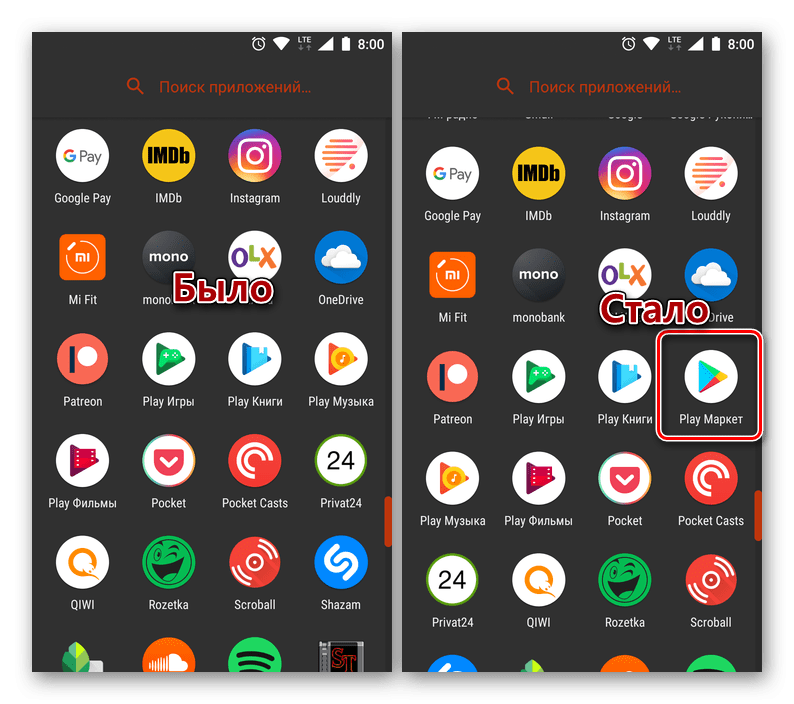 Выполнив все действия, можно покинуть меню настроек. С этого момента на главном экране и в списке программ появится значок магазина приложений.
Выполнив все действия, можно покинуть меню настроек. С этого момента на главном экране и в списке программ появится значок магазина приложений.
Как восстановить Плей Маркет на Андроиде с помощью файлов APK
Если магазин приложений не был отключен или скрыт, но при этом его значок не отображается в перечне программ или на рабочем столе, значит, его действительно удалили (случайно или намеренно).
В подобной ситуации стоит заняться восстановлением приложения в буквальном смысле. Подобный вариант применим в случае наличия резервной копии, если она была сделана в то время, когда приложение присутствовало в системе и исправно работало. В противном случае придется устанавливать нового дистрибутива из проверенного источника.
Наилучшим вариантом, который можно отыскать в сети является сайт Apkpure.com. Здесь есть возможность переключить язык на русский, открыть ссылку для скачивания посредством QR-кода, выбрать актуальную версию сервиса.
Чтобы загрузить «Плей Маркет» на Андроид, потребуется выполнить следующие действия:
Теперь останется только запустить установку приложения на смартфоне.
Как вернуть Плей Маркет с помощью выключения неизвестных источников
Параметр «Неизвестный источник» считается частью настроек оперативной системы Android. Его отключение предусматривает запрет на скачивание программ и приложений с любых ресурсов, кроме «Google Play Market». Предустановленная функция считается мерой безопасности, но иногда для корректной установки фирменного магазина Google (в случае его непреднамеренного удаления) ее необходимо отключить. Для этого потребуется:
- Включить настройку для установки файлов APK и ввести базовые параметры смартфона.
- Перейти в раздел «Безопасность».
- Отыскать функцию «Неизвестные источники» и установить флажок (галку) напротив.
- Когда появится предупреждение протокола безопасности, нужно нажать на кнопку «Ок».
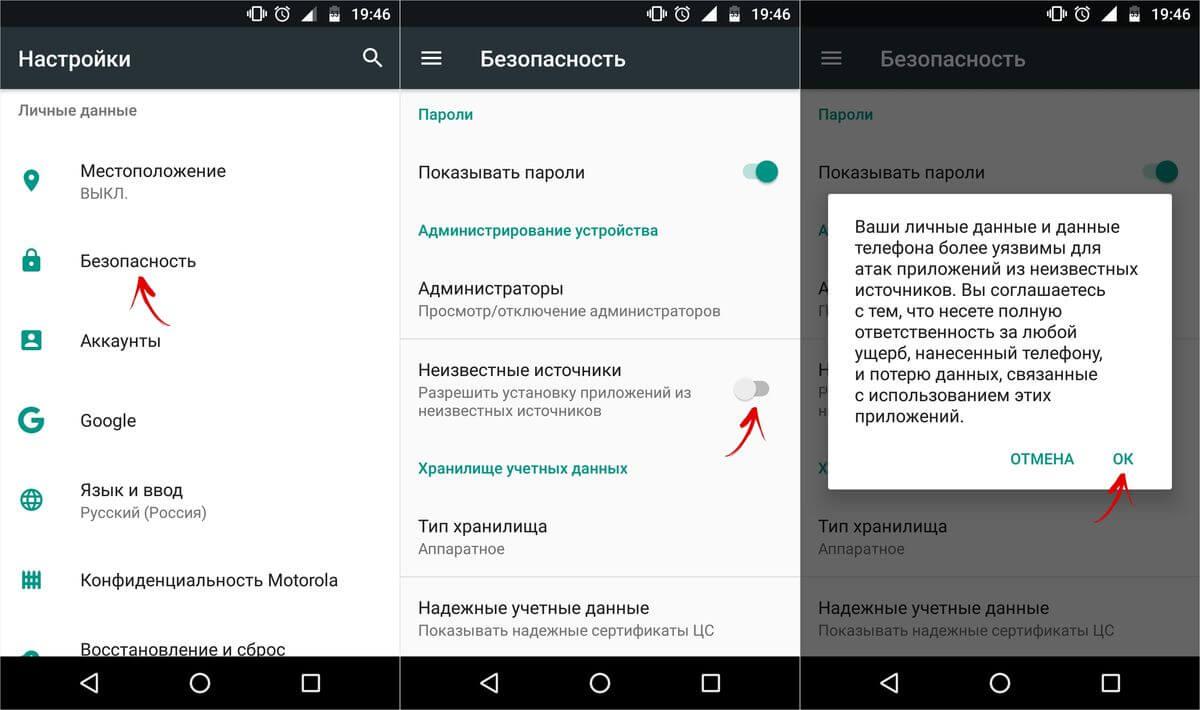 В некоторых моделях нужный параметр может находиться в разделе конфиденциальности. Его следует отыскать и активировать.
В некоторых моделях нужный параметр может находиться в разделе конфиденциальности. Его следует отыскать и активировать.
После выполнения несложных манипуляций можно будет загрузить приложение «Плей Маркет» с любого доступного интернет-ресурса.
Экстренная мера – сброс до заводских настроек
Удалять предустановленные приложения, особенно, если это сервисы Google, без специальных знаний не рекомендуется. В большинстве случаев это приводит к частичной или полной потери работоспособности оперативной системы Android.
Если предложенные методы не помогли восстановить «Google Play Market», единственно возможным решением может стать сброс настроек смартфона до заводских установок. Данный вариант считается радикальным и применяется в крайних случаях, поскольку приводит к полному удалению пользовательских данных, документов, игр, текстовых и медиафайлов. Однако он позволяет восстановить и фирменный магазин приложений, если он, конечно, изначально присутствовал на смартфоне.
Выполнить откат можно двумя способами: через настройки Андроида или меню Recovery. Последний применяется, если устройство отказывается работать, и получить доступ к его функционалу невозможно. Первый вариант предполагает выполнение следующих действий.
- Открыть «Настройки» телефона.
- Перейти в раздел «Дополнительно» или «Расширенные настройки» (в случае отсутствия пропустить этот шаг и перейти к следующему).
- Выбрать функцию «Восстановление и сброс».
- Прокрутив экран вниз, активировать опцию «Сброс настроек».
- Повторным нажатием кнопки подтвердить свое намерение.
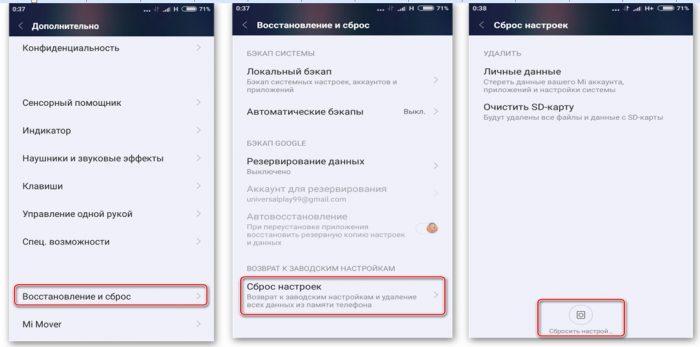
Теперь остается дождаться окончания процесса, после чего проверить наличие сервиса «Play Market».
Производителями Андроид-устройств предусмотрена еще одна функция быстрого сброса до заводских настроек – при помощи режима Recovery. Инструкция выгладит следующим образом.
Устройство должно перезагрузиться и вновь запуститься так, будто его включили впервые.
Как восстановить сервисы Google Play
К предустановленным сервисам Google относится множество дополнений, обеспечивающих корректную работу операционной системы Андроид и удобную навигацию на мобильном устройстве. Если одно из них было случайно или намеренно удалено, существует возможность его быстрого восстановления. Данное исчерпывающее руководство применимо практически ко всем системным приложениям.
- Открыть «Настройки».
- Выбрать категорию «Приложения».
- Перейти во вкладку «Все».
- В перечне доступных операций найти «Сервисы Google Play» и кликнуть по строке.
- На открывшейся странице сведений о приложении нажать клавишу «Включить».

После завершения процедуры службы будут работать в прежнем режиме, а удаленные станут доступными вновь.
Возможные проблемы с Play Market
В редких случаях после восстановления приложение «Google Play Market» может работать некорректно: не открываться, зависать, не загружать контент или вылетать с ошибкой. С учетом возникшей ситуации решения могут сильно отличаться.

Вячеслав
Несколько лет работал в салонах сотовой связи двух крупных операторов. Хорошо разбираюсь в тарифах и вижу все подводные камни. Люблю гаджеты, особенно на Android.
Задать вопрос
Приложение не открывается

Проверить работу сервиса на других устройствах или запустить в браузере ПК
Программа зависает и не реагирует на сенсорные касания

Перезапустить программу;
Зайдя через «Приложения» в список активных процессов, закрыть его, а затем заново запустить
Проверить стабильность работы Wi-Fi модуля на смартфоне, прервать соединение, а затем повторно подключиться к сети
Приложение отключается с уведомлением об ошибке

Включить на несколько минут режим полета, обычно такой способ помогает устранить проблему и восстановить работу сервиса
Приложение хоть медленно, но все же открывается, при этом не загружает контент

Проблема кроется в накоплении неактуального кэша и временных данных приложения Google Play. Помочь может активация опции «Сброс и очистка»
Сбой в работе магазина приложений

Может возникнуть из-за проблемы с синхронизацией даты и времени. Чтобы проверить влияние данного фактора, следует отключить использование этих параметров
Удалить обновления Google Play. Установка свежих версий некоторых программ могут отрицательно влиять на работоспособность сервисов Гугл. Откатить приложение Плей Маркет к старой версии способно восстановить его работоспособность и корректную загрузку
Магазин приложений отказывается работать

Может помочь обновление Google Play вручную. Установив такую же или более свежую версию программы, можно добиться ее корректного функционирования. Для этого понадобится скачать APK-файл и установить его из памяти смартфона.
Зачастую восстановить работу сервисов Google помогает повторная авторизация на мобильном устройстве. Для этого нужно удалить учетную запись со смартфона. При повторном входе система предложит авторизоваться посредством ввода идентификаторов.
В нашу редакцию периодически поступают вопросы, как восстановить Плей Маркет . В целом на смартфонах с ОС Android приложение Google Play Market имеет защиту от удаления, поэтому проблема скорее касается профиля. Порой пользователи сами выходят или удаляют профиль Play Market из-за того, что забыли пароль. После деинсталляции аккаунта легко обнаружить, что практически никакие игры и сервисы не смогут работать. Придётся возвращать авторизацию в Гугл Плей Маркете.
Способы восстановления личного профиля в «Плей Маркете»
Человек, не записавший пароль, может попросту его забыть, а это приведет к блокировке всех приложений, прикрепленных к этой учетной записи, включая и сам Play Market. Если такое произошло, то вариант восстановить аккаунт «Гугл Плей Маркет» — обратиться в сервис помощи Google Account Recovery. Но данный способ не всегда удобен.
Если возник вопрос о том, как восстановить аккаунт в «Плей Маркете», можно решить его самостоятельно: с помощью личных данных, указанных при регистрации, и без них. Второй способ куда сложнее первого и рассчитан на ситуации, когда к учетной записи не были привязаны номер мобильного телефона или электронный адрес владельца.
Сброс до заводских настроек
Если Плей Маркет на вашем устройстве все же глубоко вшит в систему, то при ненадлежащей его работе не спешите с удалением. Такое действие может повлечь за собой большие проблемы в работе многих других, зависимых от него приложений Гугл.
В этом случае можно попробовать произвести сброс до заводских настроек, но сделать это можно только если на смартфоне установлен root, то есть вы обладаете правами суперпользователя. Иначе ваши максимальные полномочия заключаются в остановке приложений.

Но перед тем, как сбросить настройки, непременно позаботьтесь о создании резервной копии вашей учётной записи в Google аккаунте.
Для сброса до заводских настроек:
- войдите в меню «Настройки» и найдите там «Резервное копирование;
- выберете «Сброс данных»;
- перезагрузите устройство;
- осуществите восстановление резервной копии данных вашего аккаунта на Гугле.
Если сброс до заводских настроек не помогает и проблема с Плей Маркетом не решается, то единственный выход – это перепрошивка смартфона в сервисном центре.
Восстановление аккаунта при помощи личных данных
В данном случае, восстановление нужно производить быстро, так как на сервере не указано точное время удаления аккаунта.

Как восстановить аккаунт в «Плей Маркете», в случае если владелец забыл пароль и были указаны иные контактные данные при регистрации? Можно сделать это с помощью прикрепленного номера телефона или электронного адреса. Если никакие личные данные не были синхронизированы с аккаунтом Google, то владельцу необходимо будет ответить на несколько вопросов для подтверждения личности.
План действий, как восстановить пароль аккаунта в «Плей Маркете», следующий:
- Необходимо зайти на страницу Google Account Recovery, выбрать пункт «Я не помню пароль». Затем нажать «Продолжить».
- На новой странице нужно ввести в поле прикрепленный к учетной записи номер телефона либо электронный адрес. Далее нажать «Продолжить».
- Если восстановление идет по номеру телефона, то на него отошлют СМС с кодом подтверждения, который нужно ввести в поле. Далее нажать «Продолжить». Если восстановление идет по электронной почте, то на нее придет письмо со всеми инструкциями.
- Далее произойдет перенос на страницу восстановления, на которой владельцу будет предложено придумать и ввести новый пароль в соответствующее поле.
Такой вариант решения вопроса, как восстановить аккаунт в «Плей Маркете», займет не больше пяти минут, благодаря привязке номера мобильного телефона или электронного адреса к аккаунту. Если к профилю владельца не было ничего привязано, то процедура займет куда больше времени.
Как вернуть Плей Маркет с помощью выключения неизвестных источников
Параметр «Неизвестный источник» считается частью настроек оперативной системы Android. Его отключение предусматривает запрет на скачивание программ и приложений с любых ресурсов, кроме «Google Play Market». Предустановленная функция считается мерой безопасности, но иногда для корректной установки фирменного магазина Google (в случае его непреднамеренного удаления) ее необходимо отключить. Для этого потребуется:
- Включить настройку для установки файлов APK и ввести базовые параметры смартфона.
- Перейти в раздел «Безопасность».
- Отыскать функцию «Неизвестные источники» и установить флажок (галку) напротив.
- Когда появится предупреждение протокола безопасности, нужно нажать на кнопку «Ок».
-

После выполнения несложных манипуляций можно будет загрузить приложение «Плей Маркет» с любого доступного интернет-ресурса.
Восстановление аккаунта без использования личных данных
В случае если к учетной записи не был прикреплен номер или почта, необходимо выполнить немного другую усложненную последовательность действий:
- Необходимо зайти на страницу Google Account Recovery и выбрать пункт «Я не помню». Затем нажать «Продолжить».
- На новой странице выбрать «Затрудняюсь ответить». Затем нажать «Продолжить».
- Далее система предложит владельцу ответить на несколько вопросов, которые позволят подтвердить его личность. На данные вопросы нужно отвечать как можно конкретнее.
- В случае успешного прохождения теста система предложит придумать новый пароль.

Вопросы, которые задает система, достаточно сложные. Владельцу аккаунта придется очень постараться, чтобы на них ответить. Google Account Recovery чаще всего спрашивает дату последнего входа в аккаунт, дату создания, названия файлов, электронные адреса. Поэтому, если встает вопрос о том, как восстановить старый аккаунт в «Плей Маркете», данный способ будет достаточно сложен. Ведь необходимые данные могут быть уже недоступны. А чем подробнее владелец ответит на эти вопросы, тем выше вероятность, что сервер восстановит его учетную запись.
Если вы забыли пароль от Google Play
Если личные данные были указаны вами ранее для Google, то восстановление не представляется сложным:
- С ПК зайдите на главную официального сайта Google.
- Нажмите «Войти». Когда откроется форма «Не можете войти в свой аккаунт?»
- Затем вводите адрес почты, который был привязан к сервису, и ваш телефонный номер.
- В SMS вам придёт код, после его введения вы создадите новый пароль.

При неуказанных личных данных восстановление будет несколько дольше:
- На главной странице Google теперь в окошечке нажмите «Я не могу воспользоваться телефоном».
- Для подтверждения личности вы будете отвечать на вопросы, в основном качающиеся дат входа в систему и создания вашего аккаунта.
- И после этого на указанный почтовый ящик придёт письмо с руководством от техподдержки.
Синхронизация
После изменения пароля в аккаунте Google будет необходимо синхронизировать его с приложением Play Market. Особенно трудно это сделать на телефоне.

Существует несколько способов совершить синхронизацию нового пароля с приложением:
- Необходимо запустить Play Market на телефоне. Если приложение запрашивает новых пароль, то его нужно ввести, тем самым завершив синхронизацию.
- Если приложение не запрашивает пароль, то необходимо зайти в настройки телефона и выбрать «Приложения», далее Gmail. Нажать на «Принудительную остановку», далее «Очистку кэша». Затем повторить предыдущий способ.
- Если ни один из вышеперечисленных способов не помог, то необходимо создать резервную копию данных и приложения Play Market (если на телефоне имеются другие приложения, то их тоже нужно скопировать). Далее зайти в настройки и нажать «Аккаунты и синхронизация». Затем выбрать «Google аккаунт» и удалить аккаунт. Далее нужно добавить копию сохраненного аккаунта и повторить действия из первого способа.
Таким образом, аккаунт в приложении Play Market будет полностью восстановлен.
Наиболее быстрый способ восстановления удаленного
Чтобы восстановить потерянную игру или приложение максимально быстро, рекомендуется пользоваться официальным магазином Play Market. Если по каким-либо причинам удаленная игра не сохранилась в списке ранее установленных, можно произвести ручной поиск в магазине. Для этого нужно ввести название игры в строку поиска, после чего загрузить ее.
Если в Play Market не удается найти необходимую игру, то потребуется загрузить APK файл с сайта 4PDA. На этом ресурсе собрана самая большая коллекция приложений, утилит и игровых развлечений, которые когда-либо выходили на Андроид смартфоны. Посредством поиска можно будет легко найти АПК файл для установки, а также кэш (если игра обладает большим размером).
Для установки любого приложения из сторонних источников в настройках телефона нужно поставить галочку возле пункта «Разрешить установку из неизвестных источников». Но стоит помнить, что при таком способе инсталляции появляются риски столкновения с вредоносным ПО. Именно поэтому важно осуществлять загрузку только из надежных источников.
Регистрация в Плей Маркет
При первом запуске после покупки и распаковки нового телефона или перепрошивке старого, для использования всех удобств магазина приложений нужно создать новый аккаунт Google или использовать имеющийся.
Создание нового аккаунта происходит так:
- После включения устройства в первый раз, будет предложено выбрать язык, на котором будет отображаться интерфейс.
- Потом появится окно входа в учётную запись Google. Для создания собственного аккаунта нужно нажать на кнопку «Создать аккаунт» и выбрать «Для себя».
- После этого нужно ввести собственное имя, фамилию и нажать «Далее».
- Следующий этап – ввод своей даты рождения и пола. Для полноценного использования всех функций магазина нужно указать не менее 18 лет.
- Дальше будет предложено несколько вариантов адреса почтового ящика, на который будут приходить все письма от Google, связанные с его продуктами. Если имеющиеся адреса пользователя не устраивают, он может создать собственный.
- За этим следует ввод придуманного пароля. Его нужно записать или запомнить, иначе придётся восстанавливать.
- Закончив с паролем, пользователь переходит к вводу номера телефона. Это необязательная процедура, но она имеет несколько преимуществ, например более лёгкое восстановление доступа к учётке, если пользователь забыл пароль. Кнопка пропуска находится чуть ниже, и видна только при вертикальной ориентации устройства.
- Для принятия условий пользования и соглашения с настройками конфиденциальности нужно сначала прокрутить вниз весь текст на экране, а потом нажать кнопку «Принимаю».
После этого пользователь должен увидеть главный экран с несколькими значками уже установленных приложений и док-панелью. Процедура регистрации на этом завершена.
Как восстановить Play Market на Андроиде, если он отключен
От встроенных приложений на мобильных гаджетах редко удается избавиться. Для этого необходимо иметь определенный опыт и получить Root-права для доступа к корневому каталогу системы. За ненадобностью такие программы можно принудительно остановить. Если «Play Market» исчез из меню и с экрана рабочего стола, значит, он был случайно отключен в настройках системы. Следовательно, таким же способом его можно вернуть обратно. Выполнить процедуру можно следующим образом:
- Любым удобным способом открыть «Настройки» (значок шестеренки).
- Выбрать категорию «Приложения и уведомления».
- Перейти во вкладку «Показать все приложения».

- В появившемся перечне отыскать Плей маркет (наверняка, рядом имеется надпись «Отключено»).
- Нужно кликнуть по строке, чтобы перейти на страницу с информацией о приложении.

- Здесь нажать на клавишу «Включить».
- Под названием приложения сразу появится надпись «Установлено», и в тот же момент запустится процесс обновления программы до актуальной версии.

Вход в Плей Маркет
Как правило, авторизация в магазине приложений производится в тот же момент, когда новый аккаунт Google добавляется на устройство. Кроме этого, автоматический вход осуществляется во все программные продукты Google, установленные на телефон. Это могут быть заметки Keep, мессенджер Duo, почтовый клиент Gmail или видеосервис YouTube.
Если же этого не произошло, процесс довольно стандартный. Он начинается с запуска Play Market, который без авторизованного аккаунта сразу выдаст первичное окно входа:
После ввода адреса электронной почты, который был указан при регистрации, нужно ввести пароль от учётной записи.
Если включена двухфакторная авторизация, и пользователь имеет ещё одно устройство с этим аккаунтом, появится такое окно:
На существующий телефон или планшет при этом придёт такое уведомление, в котором нужно нажать «Да»:
После этого появится окно подтверждения и принятия условий лицензионного соглашения. Приняв его, пользователь попадает на главный экран Play Market. На этом процедура входа завершается.
Часто задаваемые вопросы
Чтобы получить ответы на вопросы, которые возникают при восстановлении игры чаще всего, можно воспользоваться следующей таблицей:
Вячеслав
Несколько лет работал в салонах сотовой связи двух крупных операторов. Хорошо разбираюсь в тарифах и вижу все подводные камни. Люблю гаджеты, особенно на Android.
Задать вопрос
Вопрос эксперту
Что необходимо для того, чтобы пользоваться Плэй Маркетом?
Требуется только Гугл аккаунт и установленное приложение Play Market (на абсолютном большинстве Андроид смартфонов уже предустановлено)
Можно ли восстановить данные без подключения к интернету?
Да, если бэкап находится в памяти телефона
Как вернуть платную игру?
Игра, купленная в Play Market, доступна для загрузки всегда посредством аккаунта, через который была осуществлена оплата
Можно ли отключить синхронизацию?
Возможность отключения и настройки синхронизации находится в соответствующем разделе параметров смартфона.
Восстановление удаленной игры — простая процедура, которая может быть выполнена без использования сторонних приложений. Использования стандартных функций смартфона позволяет сохранять достижения в играх для того, чтобы иметь возможность возвращать прогресс после повторной установки любого приложения.
4.2 / 5 ( 18 голосов )
Восстановить пароль в Плей Маркет
Если пользователь по какой-то причине забыл пароль от учётной записи, его можно легко восстановить, если есть доступ хотя бы к привязанному к ней номеру телефона. Для этого нужно:
- Нажать опцию «Забыли пароль?» на экране входа.
- В следующем окне запустится инструмент «Поддержка аккаунтов». Введите адрес почтового ящика и привязанной учётной записи, к которым планируется восстановить доступ.
- После этого введите последний пароль, который помните. Можно выбрать другой вопрос, но он уже будет касаться более секретных данных.
- Если к выбранной учётке привязан номер телефона, на него придет SMS с кодом подтверждения, который надо ввести в поле для ввода.
Если пользователь не помнит пароля, не имеет доступа к номеру телефона и забыл ответ на секретный вопрос, придётся обратиться в службу поддержки Google. При общении со специалистом нужно будет предоставить как можно более полную и достоверную информацию о своей учётной записи. Это может быть примерная дата её создания или ответ на озвученный секретный вопрос.
Как правильно удалять игру с сохранением данных
Если нужно освободить место на смартфоне, но при этом не хочется терять игровой прогресс, то осуществлять удаление нужно следующим образом:
- Войти в аккаунт Гугл, провести синхронизацию.
- Сделать бэкап приложения через программу Titanium Backup.
- Запомнить название удаляемого приложения.
Одновременное создание бэкапа на отдельном носителе или внутри памяти телефона и облачной резервной копии гарантирует возможность в любой момент вернуть потерянный прогресс в любой одиночной игре. Если речь идет об онлайн проекте, то все данные сохраняются на сервере. Для получения доступа к ним требуется лишь зайти в свой аккаунт.
Настройки Плей Маркет
Настроить магазин приложений можно в меню «Настройки».
Для доступа к нему нужно тапнуть по трём горизонтальным линиям в верхнем левом углу главной страницы и выбрать пункт «Настройки».
Здесь настройки разделены на три группы: «Общие», «Личные» и «О приложении». Последний пункт содержит исключительно служебную информацию и для рядового пользователя не представляет интереса.
Общие настройки:
- Настройки уведомлений позволяют управлять их поведением как в общем для всех устройств на аккаунте, так и для данного в частности. Здесь можно настраивать оповещения об автоматических обновлениях и специальных предложениях, например, скидках на платную программу.
- Пункты, управляющие скачиванием и обновлением приложений, призваны помочь экономить мобильный трафик и запрещать магазину начинать загрузку, когда телефон не подключен к сети Wi-Fi.
- Если переключатель напротив пункта «Добавлять значки приложений на главный экран» включен, при каждой загрузке нового приложения на домашнем экране устройства будет создаваться его ярлык.
- Очистка истории поиска позволяет удалить все запросы, которые вводились в поисковой строке Play Маркет одним нажатием.
Личные настройки:
- «Родительский контроль» делает это устройство подконтрольным другому, чтобы им мог пользоваться ребёнок. Это необходимо для ограничения доступа детей к нежелательному или взрослому контенту.
- «Аутентификация при покупке»- нужно вводить пароль или сканировать отпечаток пальца при покупке приложения или дополнения к нему через магазин. Позволяет обезопасить кошелёк пользователя от нежелательных или случайных покупок.
- Google Play Instant – одна из новейших функций, позволяющих опробовать базовые возможности интересующего приложения без его установки. Функционал его при этом будет самым базовым, но достаточным для оценки. Возможность демонстрации предоставляют не все разработчики, но список поддерживаемых продуктов постоянно пополняется новыми приложениями.
- Опцию «Обновления только из проверенных источников» стоит держать включенной только в том случае, если пользователь не планирует устанавливать приложения из APK-файлов. Если ему требуются программы, которых по каким-то причинам нет в Play Market, опцию стоит отключить.
В нашу редакцию периодически поступают вопросы, как восстановить Плей Маркет. В целом на смартфонах с ОС Android приложение Google Play Market имеет защиту от удаления, поэтому проблема скорее касается профиля. Порой пользователи сами выходят или удаляют профиль Play Market из-за того, что забыли пароль. После деинсталляции аккаунта легко обнаружить, что практически никакие игры и сервисы не смогут работать. Придётся возвращать авторизацию в Гугл Плей Маркете.

Как восстановить удаленную игру на телефоне
Восстановление игры на телефоне под управлением операционной системой Андроид не требует много времени и специальных навыков. Самый простой метод, в ходе которого просто осуществляется повторная загрузка, доступен абсолютно каждому человеку. Через магазин приложений можно ознакомиться со всеми ранее загруженными программами и играми, после этого в любой момент выполнить повторное скачивание.
Через Google Play Market
Чтобы провести процедуру через магазин приложений Google Play, потребуется выполнить следующие действия:
- Зайти в магазин, кликнув по соответствующей иконке.
- Кликнуть по кнопке меню, которая находится в левом верхнем углу.
- Выбрать «Мои приложения и игры».
- Выбрать Пункт «Все».
- Найти нужную игру и произвести повторную установку.
Алгоритм действий по повторной установке через магазин приложений крайне прост. Время скачивания зависит от скорости интернета и размера загружаемого файла.

Рекомендуется осуществлять загрузку через Wi-Fi сеть, если на телефоне интернет с ограниченным трафиком или низкой скоростью.
С помощью Android BackUp Service
Данный метод подойдет для тех людей, у которых имеется бэкап системы на телефоне. При помощи бэкапа удается восстановить игру вместе с сохраненными данными или перенести приложение на другой смартфон. Android Backup Service представляет собой облачное хранилище, которое позволяет загружать данные какого-либо приложения.
Стоит отметить, что данный способ является крайне сложным в исполнении. Также для его реализации ранее удаленная игра должна быть зарегистрирована на сервисе. После создания бэкапов необходимо в настройках телефона в меню «Резервирование данных» поставить галочку напротив «Автовосстановление». После этого игровой прогресс будет восстановлен автоматически.
Сторонние приложения
Ранее установленную игру возможно повторно загрузить из интернета, но нужно быть осторожным, так как установщик может быть поражен вирусами. Если по каким-либо причинам в маркете не удается найти нужное приложение, загружать его нужно только с проверенных сайтов.
Можно использовать специализированные приложения, благодаря которым удается самостоятельно создавать бэкапы или восстанавливать удаленную информацию напрямую. Одним из таких приложений является «Dumpster-Recycle Bin». Чтобы восстановить данные через утилиту, потребуется выполнить следующие действия:
- Скачать программу из магазина приложений.
- Принять лицензионное соглашение.
- Войти в программу и выбрать файлы, которые нужно восстановить.
- Кликнуть по кнопке «Restore».
После выполнения этих действий нужный файл, программа или игра будут восстановлены в памяти телефона. Данный метод сработает, только если игра была удалена после установки приложения. Dumpster-Recycle Bin в какой-то мере играет роль корзины. После удаления все файлы еще какое-то время хранятся и доступны для восстановления.
Восстановление Play Market:
Вернуть приложение можно практически на всех смартфонах, в том числе на гаджетах популярных брендов Samsung, Meizu, Xiaomi и т. п. Сложнее не столько восстановить программу, сколько вернуть доступ к аккаунту. Сложность процедуры напрямую зависит от того, насколько ответственно подошли к регистрации профиля. Если были указаны реальные данные человека, процедура восстановления окажется значительно проще. Проигнорировав ввод реальной информации, восстановление окажется значительно сложнее.
Реже, но встречаются и случаи, когда приложение полностью удаляют через рут-права. Перед тем, как восстановить Плей Маркет на Андроид, нужно его установить. Проблема в том, что Play Market недоступен в официальном магазине.
Удалил Плей Маркет как восстановить:
- Переходим в приложение «Настройки».
- Находим раздел «Безопасность».
- Активируем опцию «Неизвестные источники» (в разных версиях Андроид и прошивках от Самсунг, Мейзу, Ксиаоми расположение может отличаться).
- Загружаем apk-файл приложения, доступен по ссылке.
- Запускаем скачанный файл и дождаться завершения установки.
После этого можем приступать к восстановлению доступа к профилю.
Системный сбой
Если запустить Плей Маркет на смартфоне или планшете не получается из-за неполадок в работе Андроида, восстановить доступ можно, сбросив настройки приложений до заводских — это не сложнее, чем узнать, почему компьютер не видит телефон.
Владельцу устройства будет нужно:
- Снова войти в «Настройки» и открыть раздел «Общие настройки».

- Найти опцию «Сброс» и тапнуть по заголовку.

- Выбрать «Сброс настроек»: избавляться от пользовательских данных в этом случае не требуется.

- Подтвердить желание вернуться к параметрам системы по умолчанию и несколько секунд подождать завершения процесса.

- Далее понадобится запустить Плей Маркет и авторизоваться в нём, используя логин и пароль от своего аккаунта — теперь владелец телефона снова может скачивать программы, игры, электронные книги и музыку, используя официальный источник Гугл.
Варианты восстановления программ
Сегодня известно несколько способов восстановления удаленных приложений на Андроид. Первым и наиболее сложным вариантом является алгоритм, по которому восстанавливаются удаленные с ОС файлы (программы, музыка, фото, видео, заметки и многое другое). Однако, важно отметить, что для приложений эффективнее использовать вариант с применением Google Play. Это наиболее эффективный метод, который выполняется легко и подойдет как опытным пользователям, так и новичкам.
Восстановление через Google Play
Для начала работы подходит стандартное приложение Гугл Плэй. На глобальных версиях операционной системы данный софт является штатным. Его скачивание может понадобиться только на ОС, где отсутствует Гугл пакет приложений. Чаще такие ситуации встречаются на версиях телефонов для Китайского рынка.
Восстановление приложений через Android BackUp Service
Восстанавливать удаленные утилиты через Android BackUp Service считается обычным делом. В Android гаджетах он входит в список стандартных программ. Хранит данные о подключаемых беспроводных сетях, настройках оборудования и иной информации Google профиля, создает копии загруженных программ, которые пользователь самостоятельно установил на смартфон.
Как восстановить Гугл Плей после удаления — пошаговая инструкция
Обычно Android BackUp Service отключен, включить его можно следующим образом:
- Активировать настройки в телефоне.
- Выбрать «Облако и учетные записи».
- Найти вкладку «Архивировать».
- «Резервное копирование данных» изменить на «включено».
- Создать учетную запись, в нее будет загружаться информация.
- Включить функцию «Автовосстановления». Так будут сохранены вся информация для входа пользователя в аккаунт.
Обратите внимание! Существует специальный софт, который успешно работает без багов при действующем Android BackUp Service, так как он делает копии сведений об учетной записи и не разрешит вновь скачать удаленный файл с Play Market. Защитить устройство можно, скачав специальные утилиты.

Как восстановить сервисы Google Play
К предустановленным сервисам Google относится множество дополнений, обеспечивающих корректную работу операционной системы Андроид и удобную навигацию на мобильном устройстве. Если одно из них было случайно или намеренно удалено, существует возможность его быстрого восстановления. Данное исчерпывающее руководство применимо практически ко всем системным приложениям.
- Открыть «Настройки».
- Выбрать категорию «Приложения».
- Перейти во вкладку «Все».
- В перечне доступных операций найти «Сервисы Google Play» и кликнуть по строке.
- На открывшейся странице сведений о приложении нажать клавишу «Включить».

После завершения процедуры службы будут работать в прежнем режиме, а удаленные станут доступными вновь.
Как восстановить SMS на Android после удаления — актуальные способы

Давайте я расскажу о способах как можно восстановить СМС после удаления на Android телефоне. Будем использовать специальные программы. Ответственности за ваши действия не несем.
Данная статья подходит для всех брендов, выпускающих телефоны на Android 10/9/8/7: Samsung, HTC, Lenovo, LG, Sony, ZTE, Huawei, Meizu, Fly, Alcatel, Xiaomi, Nokia и прочие. Мы не несем ответственности за ваши действия.
Внимание! Вы можете задать свой вопрос специалисту в конце статьи.
Восстанавливаем SMS на Андроиде при помощи компьютера
Процесс восстановления сообщений через гаджет на Андроид и персональный компьютер между собой почти ничем не отличается. Все программы выполняют одинаковую процедуру, заключающуюся в сканировании устройства, поиска удаленных данных и восстановления.
Вариант восстановления через компьютер больше подойдет тем пользователям, на гаджетах у которых внутренняя память забита и не получается устанавливать новые программы. Либо телефон некорректно работает, быстро разряжается аккумулятор и т.д.
Тем больше шансы вернуть утерянные данные, чем будут быстрее приняты необходимые меры. Перезапись информации иными данными снижает возможность восстановления в разы.
Читайте Android не подключается к компьютеру по WiFi
Для работы потребуется:
- Специальная программа для компьютера.
- Кабель USB.
- Смартфон на Андроид, на котором требуется восстановить СМС.
- Компьютер или ноутбук.
MobiKin Doctor для Android
Приложение очень популярное, явно заслуживает внимания, если необходимо восстановить пропавшие СМС-сообщения. Разработчики советуют на устройство Андроид получить рут права, но софт работает и с нерутованными гаджетами.
Читайте На Android не приходят СМС или не отправляет их
Выполняем следующие действия:
- Сначала переводим телефон Андроид в режим разработчика. Для этого переходим в меню, там находим раздел «Для разработчиков», где выбираем «Включить отладку USB». Подключаем гаджет к компьютеру по USB кабелю.
- Загружаем на компьютер (Mac или Виндовс) с сайта разработчика https://www.mobikin.com программу MobiKin Doctor и инсталлируем ее.
- Затем будет предложена простая процедура регистрации. Если вы вначале хотите использовать пробную версию, то можно не регистрироваться, нажимаем «Далее» и файл с софта окажется на компьютере. Запускам программу.
- На главной странице будет отображено устройство Андроид. Галочкой внизу отмечаем ту информацию, которую следует восстановить. Кликаем на кнопку «Next» (Далее).
- Откроется страница, где в левой панели следует выбрать то, что именно требуется восстановить в первую очередь. В нашем случае выбираем «Messages». Перечень восстановленных сообщений откроется на центральной панели, если нажать на любое из них, то его содержание отобразится на правой панели. Теперь галочкой отмечаем те СМС, которые требуется восстановить, после чего кликаем по кнопке «Recover».
Увеличить
Увеличить
Необходимо обратить внимание на такие моменты:
- СМС-сообщения восстанавливаются на компьютер.
- Приложение поддерживает более 2-х тысяч моделей гаджетов Андроид, но с каким-то конкретным устройством возможна несовместимость. Этот нюанс можно уточнить на сайте разработчика.
GT Recovery for Windows
Программа будет отличным выбором для решения проблемы, связанной с восстановлением потерянных сообщений. Софт имеет два режима восстановления – продвинутый и быстрый. При выборе быстрого режима после ускоренного сканирования обнаруживаются недавно удаленные файлы. Когда ситуация осложняется данными, утерянные гораздо раньше, необходимо использовать продвинутый режим, на что потребуется больше времени, но и здесь не гарантирован стопроцентный результат.
Для сокращения времени поиска в GT Recovery имеется возможность указать формат необходимых файлов или папку, где раньше располагалась информация. Результатом работы софта будет отчет с сообщениями, которые подлежат восстановлению.
Скачиваем приложение с официального сайта разработчика https://www.gtrecovery.net/windows/index.html. Устанавливаем софт на компьютер.
Увеличить
Теперь на гаджете Андроид активируем отладку по USB, после чего подключаем телефон к компьютеру через кабель USB. Открываем GT Recovery for Windows, сразу отобразится окно регистрации. При использовании free версии данный шаг можно проигнорировать. После попадания в рабочее окно, выбираем опцию «Mobile Data Recovery».
Читайте Как проверить Android на вирусы через компьютер (ПК)
Dr. Fone Android Data Recovery
Отличная программа, позволяющая проводить восстановление сообщений. Это профессиональный инструмент, который способен реанимировать не только СМС, но и e-mail, контакты с именами, видео и фото. Принцип функционирования Dr. Fone от представленных ранее программ мало чем отличается, но существуют некоторые нюансы.
